Suppression de fichiers d'Impression d'épreuve
Si vous n'êtes pas satisfait de l'impression du test, vous pouvez supprimer le fichier d'impression d'épreuve, le réviser et l'imprimer à nouveau jusqu'à ce trouver les paramètres adéquats.
![]() Appuyez sur [Accueil] (
Appuyez sur [Accueil] ( ) en bas au centre de l'écran.
) en bas au centre de l'écran.
![]() Appuyez sur l'icône [Imprimante (Classique)].
Appuyez sur l'icône [Imprimante (Classique)].
![]() Appuyez sur l'onglet [Travaux impression].
Appuyez sur l'onglet [Travaux impression].
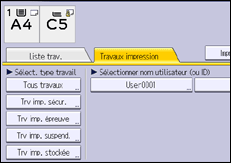
![]() Appuyez sur [Trv imp. épreuve].
Appuyez sur [Trv imp. épreuve].
![]() Sélectionnez les fichiers que vous souhaitez supprimer.
Sélectionnez les fichiers que vous souhaitez supprimer.
Vous pouvez sélectionner tous les fichiers d'impression d'épreuve en même temps en appuyant sur [Sélect. tous travaux] après avoir sélectionné un fichier.
![]() Appuyez sur [Supprimer].
Appuyez sur [Supprimer].
![]() Appuyez sur [Oui].
Appuyez sur [Oui].
![]()
Vous pouvez également supprimer un exemple de fichier d'impression à l'aide d'un navigateur Web. (Nous utilisons Web Image Monitor installé sur cet appareil.). Pour en savoir plus, consultez l'Aide de Web Image Monitor.

